在word中如何快速输入条形码?
来源:网络收集 点击: 时间:2024-05-05【导读】:
在word中如何快速输入条形码?接下来小编就演示操作步骤。工具/原料more演示电脑系统:windows7旗舰版64位系统演示软件:WPS Office软件版本:11.1.0.9740-Release正式版方法/步骤1/7分步阅读 2/7
2/7 3/7
3/7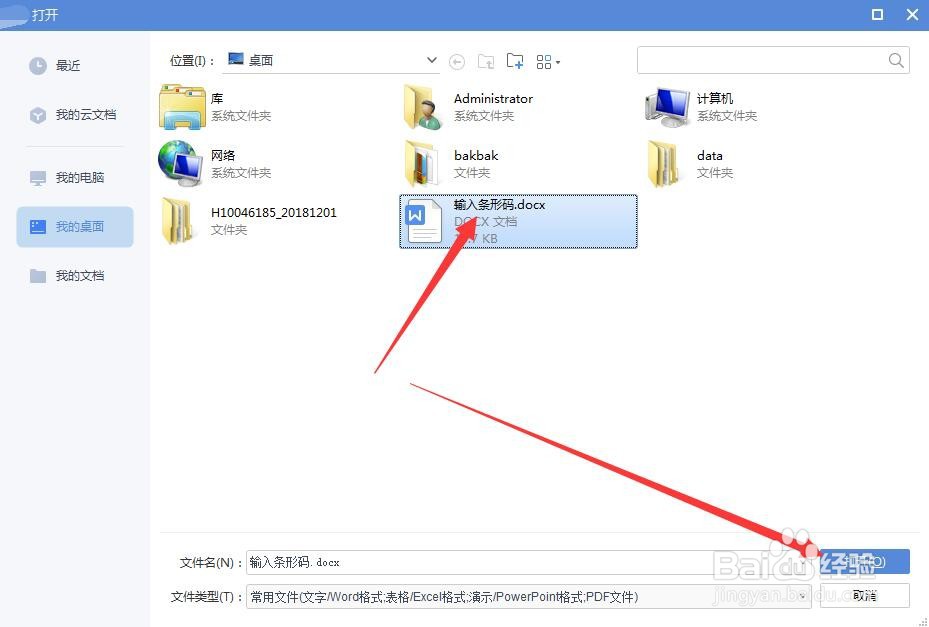 4/7
4/7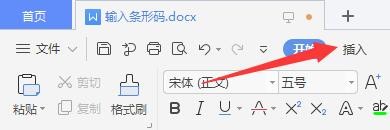 5/7
5/7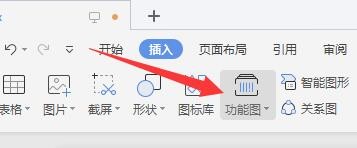 6/7
6/7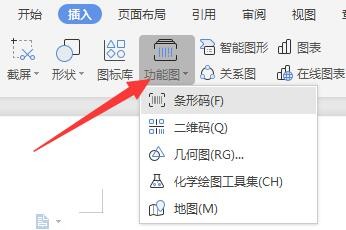 7/7
7/7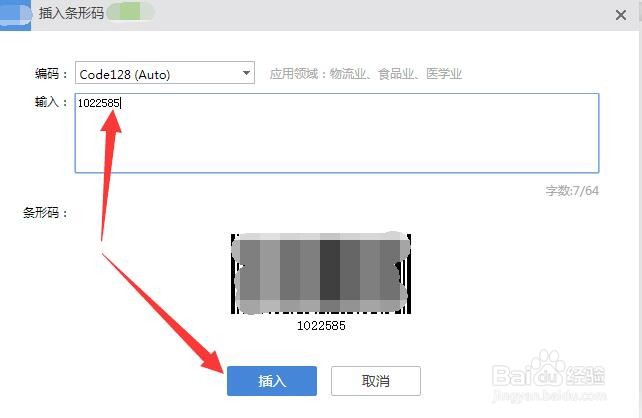 总结:1/1
总结:1/1
在电脑桌面上,选择【WPS Office】进入。
 2/7
2/7在“WPS Office”首页中,选择【打开】进入。
 3/7
3/7在“打开”弹框中,选中【输入条形码.docx】,选择【打开】进入。
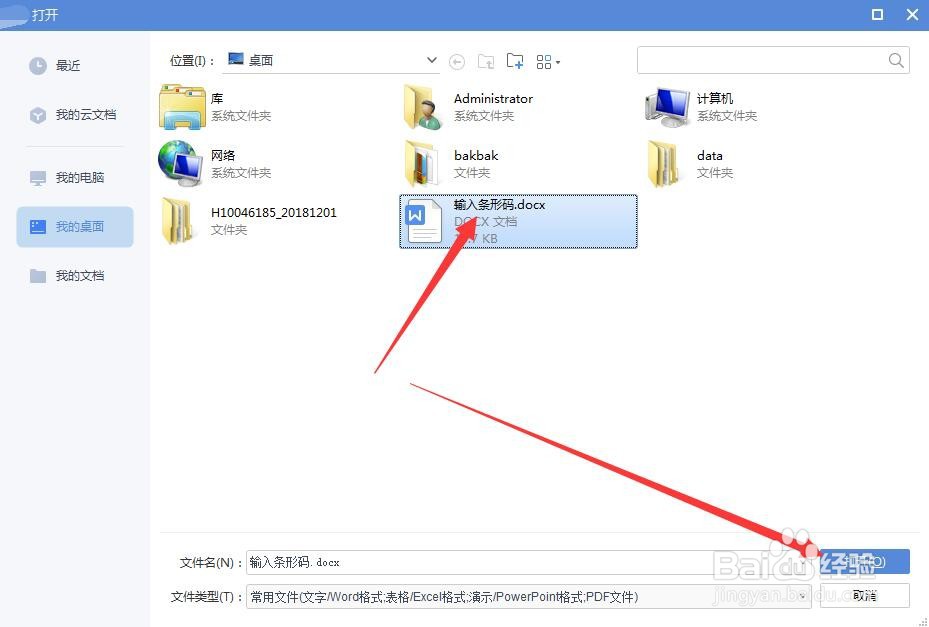 4/7
4/7在“WPS Office”工具栏中,选择【插入】进入。
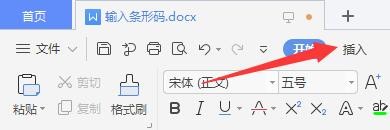 5/7
5/7在“插入”功能版面中,选择【功能图】进入。
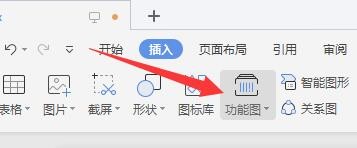 6/7
6/7在“功能图”弹出下拉框中,选择【条形码】进入。
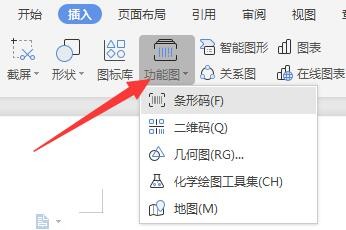 7/7
7/7在“条形码”弹出框中,“输入”框中录入【1022585】,选择【插入】完成。
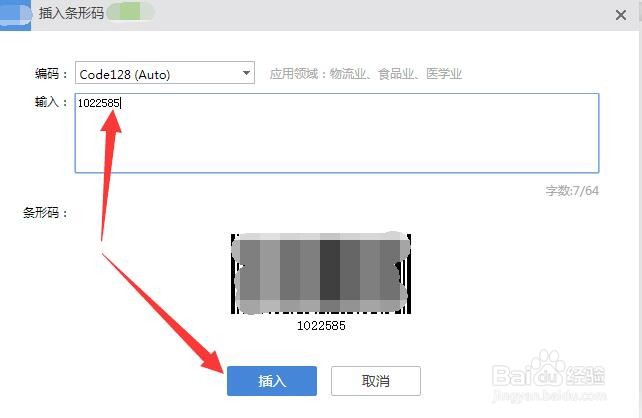 总结:1/1
总结:1/11、在电脑桌面上,选择【WPS Office】进入。
2、在“WPS Office”首页中,选择【打开】进入。
3、在“打开”弹框中,选中【输入条形码.docx】,选择【打开】进入。
4、在“WPS Office”工具栏中,选择【插入】进入。
5、在“插入”功能版面中,选择【功能图】进入。
6、在“功能图”弹出下拉框中,选择【条形码】进入。
7、在“条形码”弹出框中,“输入”框中录入【1022585】,选择【插入】完成。
条形码制作版权声明:
1、本文系转载,版权归原作者所有,旨在传递信息,不代表看本站的观点和立场。
2、本站仅提供信息发布平台,不承担相关法律责任。
3、若侵犯您的版权或隐私,请联系本站管理员删除。
4、文章链接:http://www.1haoku.cn/art_679351.html
上一篇:coreldraw如何添加辅助线作为打印对象编辑器
下一篇:饥荒鞍具怎么用?
 订阅
订阅